1.相信大家,在经过前面的初步学习之后,相信大家也想要有一个舒适的编程环境了。接下来将交给大家一个简单的配置环境
Anaconda + VSCode
首先安装 Anaconda,这个顺序是不能改变的,不然你要花费好久好久的时间来配置VSCode
首先 阿纳康达 的下载:1。官网(不需要翻墙) https://www.anaconda.com/download/#windows
2.国内源清华:https://mirrors.tuna.tsinghua.edu.cn/anaconda/pkgs/free/
中科大:https://mirrors.ustc.edu.cn/anaconda/pkgs/main/
推荐还是官网的吧,国内源....有点麻烦嗯,就是有点
下面进入安装步骤:(这个是官网下载的py3的)
首先直接下一步下一步。
到这,选择所有用户
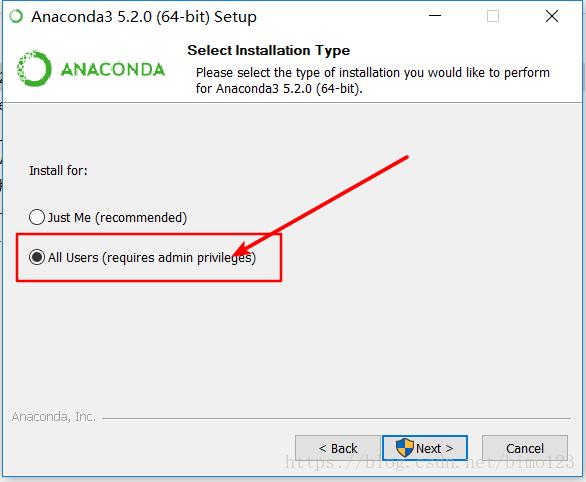
接下来安装路径
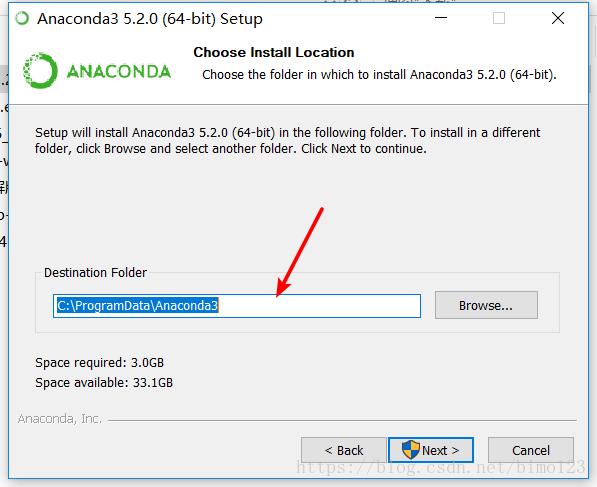
然后进入这个界面:
小编这里没有蟒蛇所以就可以勾上 -
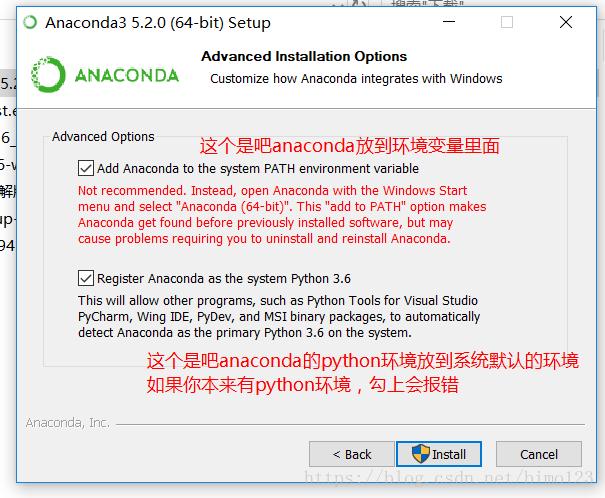
然后安装:(小编装了大概25分钟)笑什么,没看过电脑不好的小编吗?真的是....
算了算了,继续吧!
然后
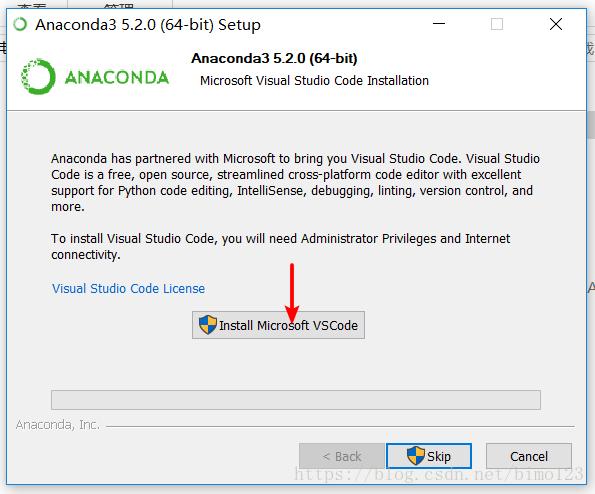
点这安会自动给你安装好VSCode。这就是要先Anaconda的原因!
不过VS安装好也可以用蟒蛇自动导入,额 - 小编没试过,如果有人试过的话,记得告诉小编哦。
然后装好后:
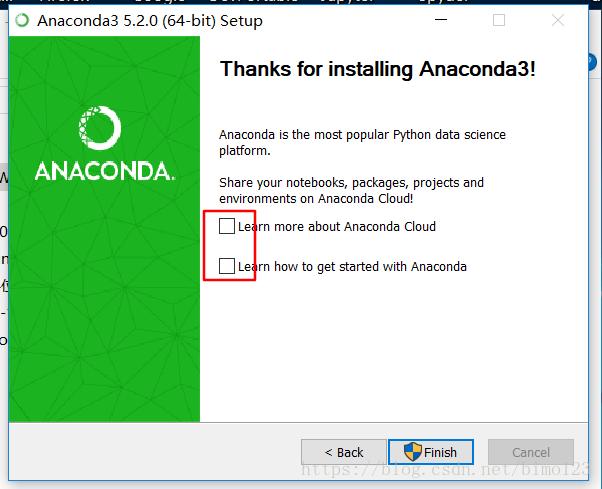
到这的话就取消吧!!相信你们不用了解更多了
然后点开始菜单

现在为你们介绍一下这些事干嘛的
第一个是阿纳康达的配置文件,也就是水蟒各种配置添加或修改或者各种帮助文档的目录
第二个就是cmd不过这个会开始时就进入Anaconda的虚拟环境可以安装python第三方库那些操作
第三个也就是Anaconda的编程环境点击之后会自动在浏览器中显示编程环境
蟒蛇的第三个的介绍会在以后给大家写出来,对的。
第四个应该是重置。没试过嘿嘿
第五个是另外一个IDE环境,不过...界面很丑,装逼很失败。所以不推荐使用的Spyder
VSCode
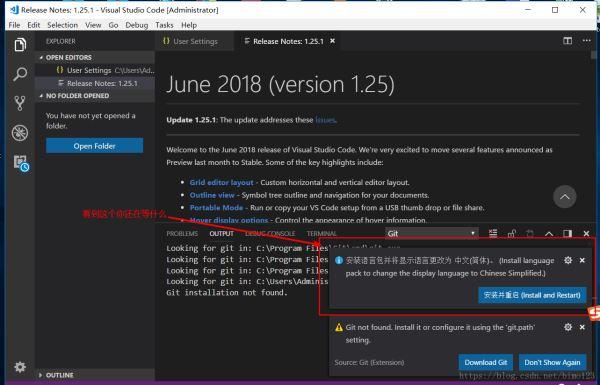
然后选择项目的文件夹。你就可以为所欲为了。其他的VSCode配置以后看情况会不会出嘿嘿。!!!!!!!!
总结
到此这篇关于配置python的编程环境之Anaconda + VSCode的教程的文章就介绍到这了,更多相关python编程环境 Anaconda VSCode内容请搜索python博客以前的文章或继续浏览下面的相关文章希望大家以后多多支持python博客!
-
<< 上一篇 下一篇 >>
配置python的编程环境之Anaconda + VSCode的教程
看: 1383次 时间:2020-07-26 分类 : python教程
- 相关文章
- 2021-12-20Python 实现图片色彩转换案例
- 2021-12-20python初学定义函数
- 2021-12-20图文详解Python如何导入自己编写的py文件
- 2021-12-20python二分法查找实例代码
- 2021-12-20Pyinstaller打包工具的使用以及避坑
- 2021-12-20Facebook开源一站式服务python时序利器Kats详解
- 2021-12-20pyCaret效率倍增开源低代码的python机器学习工具
- 2021-12-20python机器学习使数据更鲜活的可视化工具Pandas_Alive
- 2021-12-20python读写文件with open的介绍
- 2021-12-20Python生成任意波形并存为txt的实现
-
搜索
-
-
推荐资源
-
Powered By python教程网 鲁ICP备18013710号
python博客 - 小白学python最友好的网站!